
Последна актуализация на

Вашият телефон може да гарантира, че никога няма да пропуснете снимка, но хранилището ви може скоро да се напълни. Научете как да компресирате снимки на iPhone в това ръководство.
Телефоните с камера направиха възможно бързото заснемане на снимка почти по всяко време и място. Това е страхотно за улавяне на онези моменти, когато премигваш и го пропускаш, но е по-малко добро за съхранението на твоя iPhone. Скоро можете да откриете, че не особено щедрото място за съхранение, което идва със стандартните модели iPhone, бързо се запълва.
Ако имате много висококачествени снимки на вашия iPhone, те могат да изядат значителна част от вашето хранилище. Добрата новина е, че е възможно тези файлове да се намалят, без да се губи твърде много качество. Можете дори да запазите оптимизирана версия на вашия iPhone и да запазите оригиналното изображение с пълна разделителна способност в iCloud.
Ако искате да освободите място за съхранение, ето как да компресирате снимки на iPhone.
Как да оптимизирате снимки на iPhone
Един от най-добрите начини да намалите размера на файла на снимките на вашия iPhone е да използвате опцията Optimize iPhone Storage. Това предлага най-доброто от двата свята; снимките на вашия iPhone са оптимизирани да изглеждат страхотно на вашия телефон, но заемат по-малко място, а оригиналните файлове в пълен размер се съхраняват в iCloud, така че винаги можете да получите достъп до тях, ако имате нужда от тях.
За да оптимизирате снимки на iPhone:
- Отвори Настройки ап.
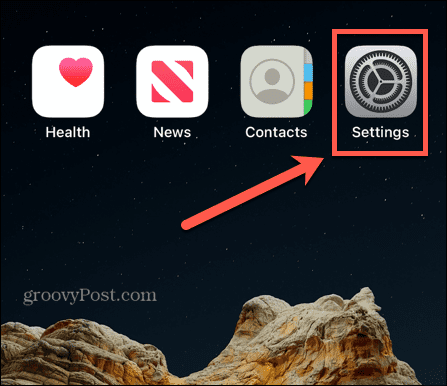
- Превъртете надолу и докоснете Снимки.
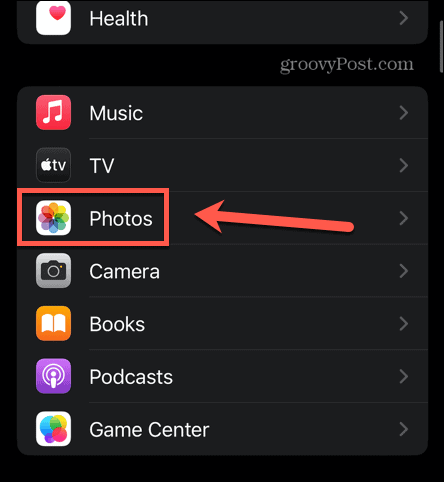
- Докоснете Оптимизирайте съхранението на iPhone.
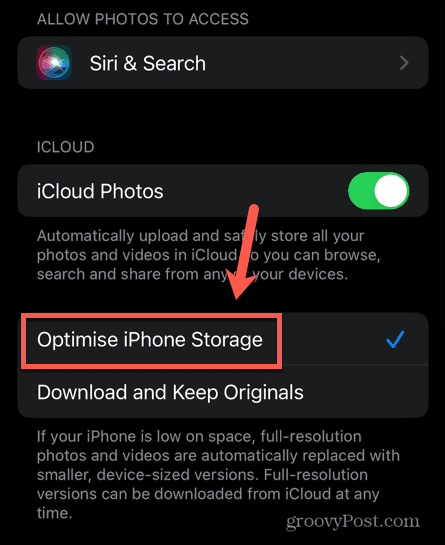
- Снимките и видеоклиповете с пълна разделителна способност вече ще бъдат заменени с по-малки версии. Оригиналите могат да бъдат изтеглени от iCloud по всяко време.
Как да намалите размера на снимката в iOS
Един от най-лесните начини да намалите размера на вашите iPhone снимки е да ги запазите в собствения на Apple HEIC формат. Този формат ви позволява да запазвате висококачествени снимки с по-малки размери на файлове от стандартните JPEG изображения. Вашият iPhone ще прави HEIC изображения по подразбиране, но ако сте променили това в даден момент, промяната отново може да ви помогне да намалите размера на всички следващи снимки, които правите.
За да запазите изображения във формат HEIC на вашия iPhone:
- Стартирайте Настройки ап.
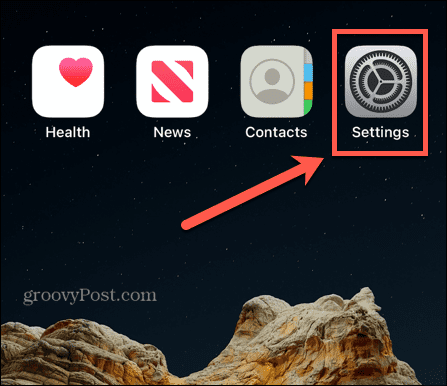
- Превъртете надолу и докоснете Камера.
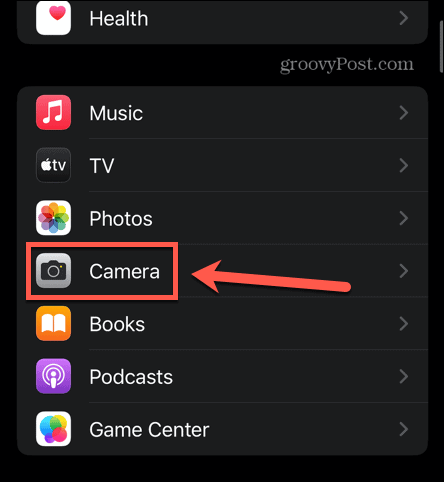
- Докоснете в горната част на екрана Формати.
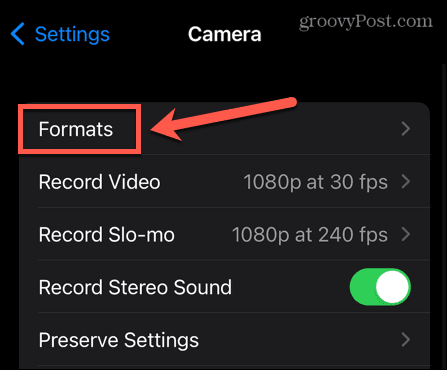
- За да запазите вашите снимки във формат HEIC, докоснете Висока ефективност.
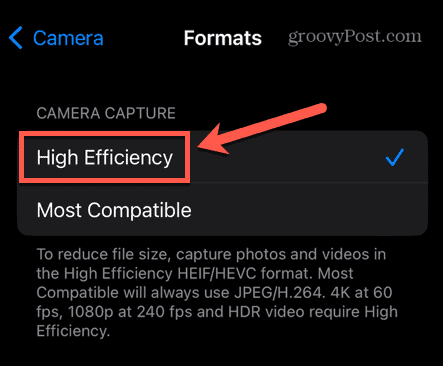
- Всички следващи снимки ще бъдат запазени във формат HEIC с намален размер на файла.
Как да компресирате снимки на iPhone с помощта на поща
Ако искате бързо да компресирате някои снимки, без да се налага да инсталирате приложение на трета страна, можете да използвате функциите за компресиране, включени в приложението Mail на вашия iPhone. Като изпратите снимките си по имейл в компресиран вид, можете да компресирате снимки само с няколко докосвания.
За да компресирате снимки с помощта на Mail на iPhone:
- Отвори поща ап.
- Щракнете върху Ново съобщение икона.
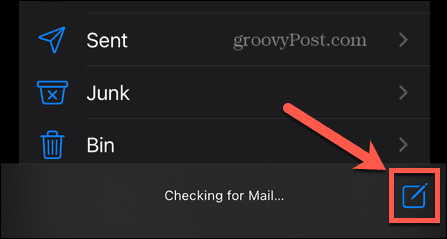
- Въведете собствения си имейл адрес.
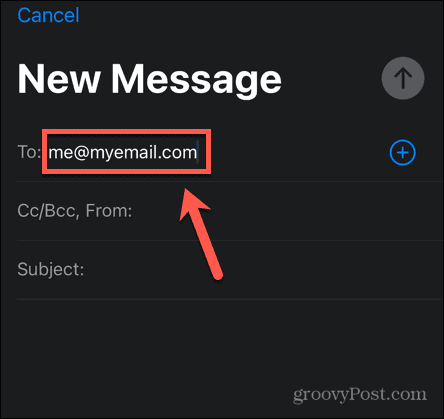
- Докоснете два пъти областта, където обикновено бихте написали съобщението си.
- Докоснете Стрелка икона.
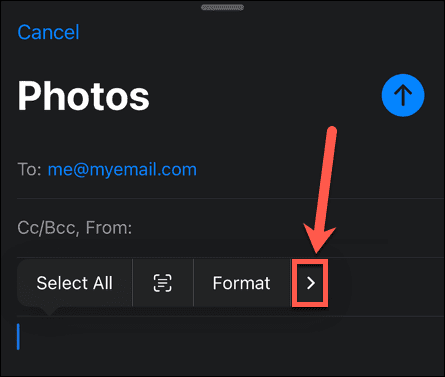
- Продължете да докосвате стрелката, докато видите Вмъкване на снимка или видео.
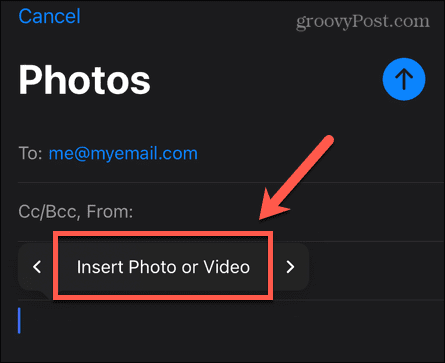
- Докоснете Вмъкване на снимка или видео и изберете снимките, които искате да компресирате.
- В горната част на екрана докоснете Изпратете икона.
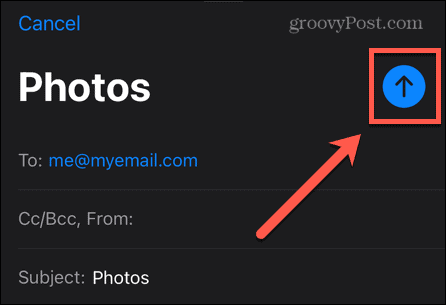
- Трябва да видите съобщение, предлагащо различни размери на файлове, които да използвате за изпращане на вашите снимки.
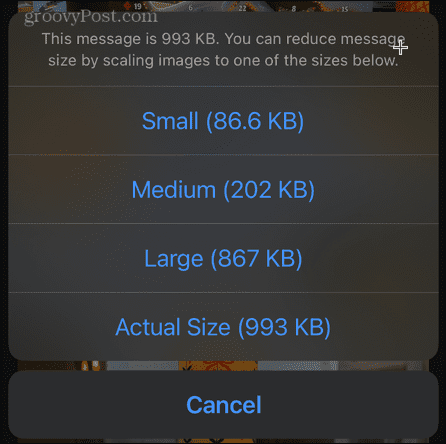
- Изберете вашата опция и имейлът ще бъде изпратен.
- Когато я получите, отворете я и докоснете една от снимките.
- Изберете Запазване на X изображения и компресираните снимки ще се запазят на вашия iPhone.
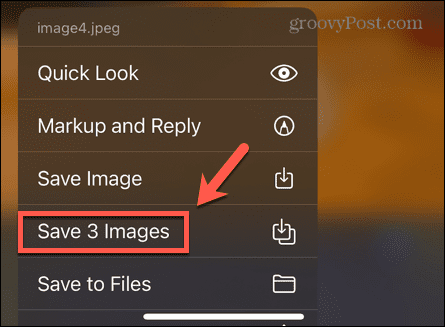
- Вече можете да изтриете оригиналните снимки, ако искате да спестите място за съхранение.
Как да компресирате снимки на iPhone с помощта на приложение
Ако искате да компресирате много снимки или планирате да го правите редовно, изпращането им по имейл може бързо да стане уморително. Най-добрият ви залог в този случай е да използвате приложение на трета страна, за да компресирате вашите снимки. В App Store има много опции; много ще ви позволят да компресирате ограничен брой снимки безплатно. Ще разгледаме как да използвате едно такова приложение.
За да компресирате снимки с помощта на приложението Compress Photos & Pictures:
- Инсталирайте Компресиране на снимки и снимки ап.
- Отворете приложението и докоснете Изберете Снимки за компресиране.
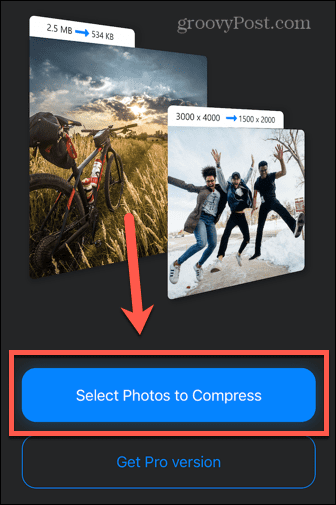
- Докоснете снимките, които искате да компресирате. За да компресирате повече от три наведнъж, ще трябва да се регистрирате за Pro версията.
- Докоснете Следващия.
- Избери своя Качество на снимките. Колкото по-ниска е настройката, толкова по-малък е размерът на файла. Приложението препоръчва да използвате настройка от около 80%, за да поддържате изображение с добро качество.
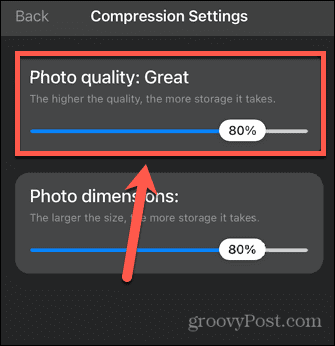
- Избери своя Размери на снимката Това намалява размера на изображението, което помага да се направи размерът на файла по-малък. Ако искате снимката да остане със същия размер, задайте това на 100%. В противен случай 80% е разумно сладко място.
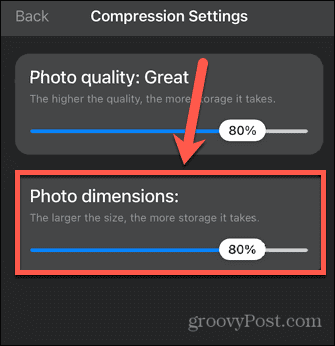
- Докоснете Компресирайте.
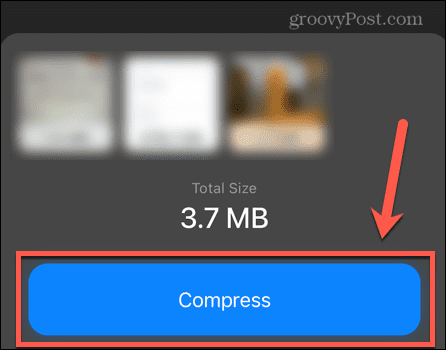
- Може да се наложи да гледате реклама, преди да започне компресирането.
- След като компресията приключи, имате възможност да изтриете или запазите оригиналните изображения.
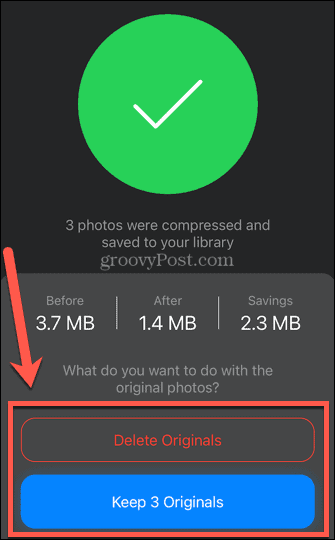
- След като вземете решение, вашите компресирани изображения се записват на вашия iPhone. Те поддържат същата информация за датата като оригиналните снимки, така че ще ги намерите в същата точка във вашата времева линия от снимки.
- Ако искате да компресирате повече снимки, повторете стъпките по-горе.
Направете вашето хранилище на iPhone още по-добро
Научаването как да компресирате снимки на iPhone може да ви помогне да разширите малко повече пространството си за съхранение. Има някои други съвети и трикове, които можете да опитате, ако ви липсва място за съхранение.
Като за начало може да искате изтриване на скрити приложения ако вече не ги използвате, тъй като все още заемат място, дори и да не ги виждате на началния си екран. Можете да използвате приложение като Amazon Photos за да архивирате всичките си снимки и след това да ги премахнете от вашия iPhone. Можете също изтрийте част от мистериозната категория Други това заема вашето място за съхранение.
Как да намерите своя продуктов ключ за Windows 11
Ако трябва да прехвърлите своя продуктов ключ за Windows 11 или просто ви трябва, за да направите чиста инсталация на операционната система,...
Как да изчистите кеша на Google Chrome, бисквитките и историята на сърфиране
Chrome върши отлична работа със съхраняването на вашата история на сърфиране, кеш памет и бисквитки, за да оптимизира работата на браузъра ви онлайн. Нейното е как да...



